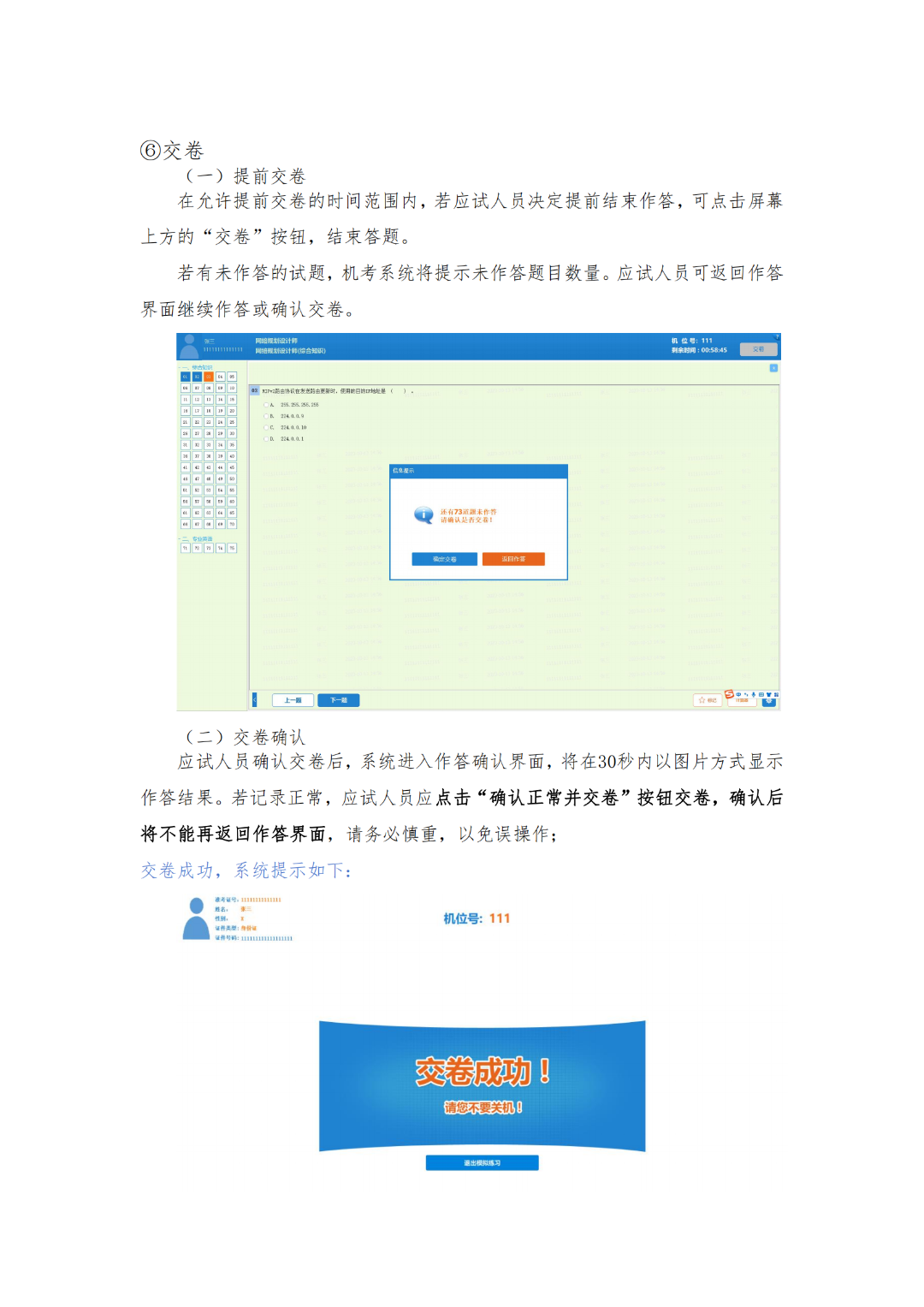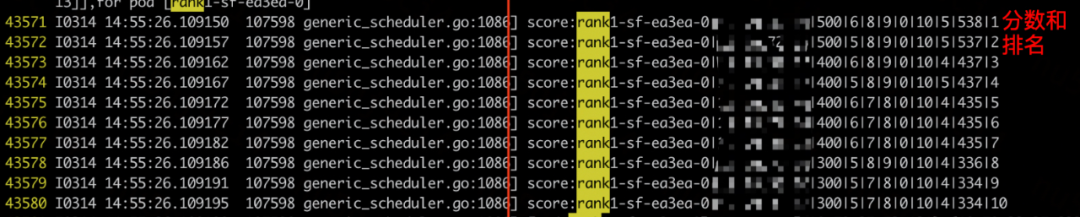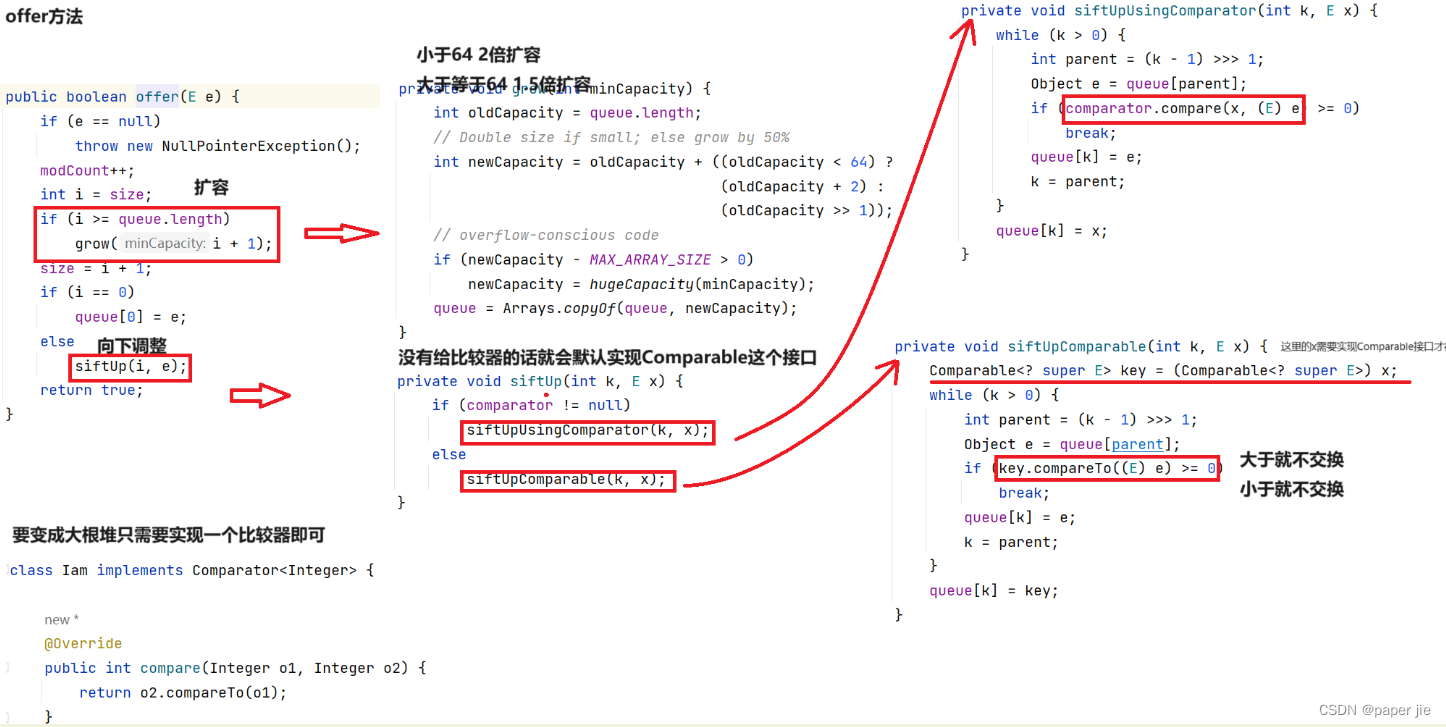win11 电脑 使用 python 连接USB 海康工业相机 运行示例程序 BasicDemo.py
1.下载海康的mvs客户端和mvs_sdk驱动
官网链接:
https://www.hikrobotics.com/cn/machinevision/service/download?module=0
下载这两个东西,然后安装
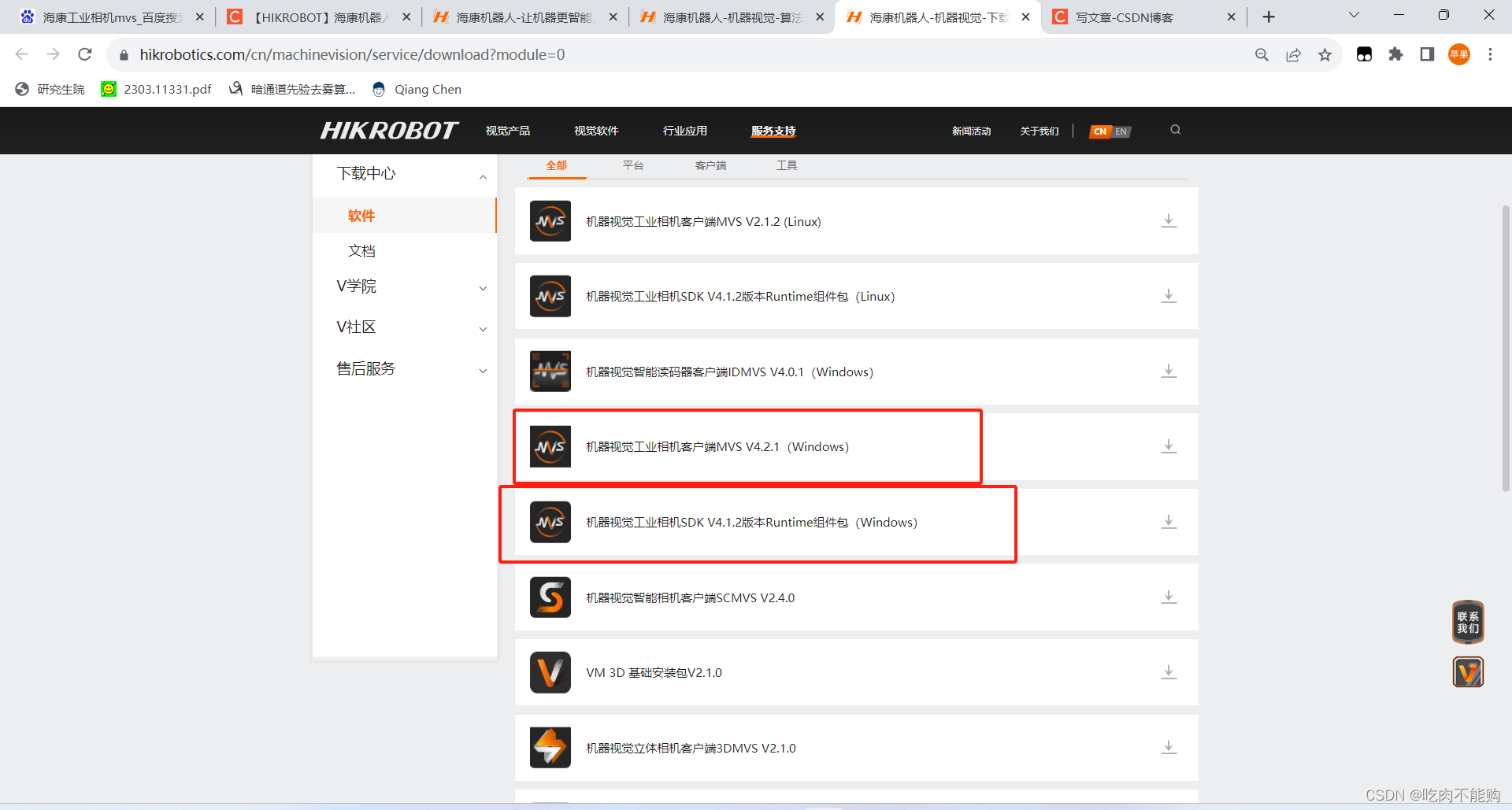

1.1 我的mvs安装在
F:\APP\haikang20230906\MVS
注意,这个文件夹中自带了一个BasicDemo.py程序
位置在:
F:\APP\haikang20230906\MVS\Development\Samples
我使用的是python语言,所以位置是
F:\APP\haikang20230906\MVS\Development\Samples\Python\BasicDemo
其他语言可以自己参考
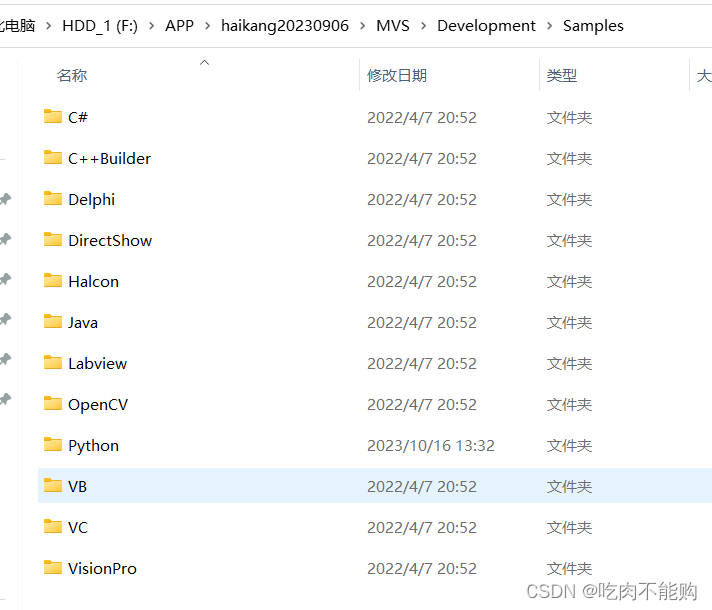
1.2 我的MVS_SDK安装在默认的c盘
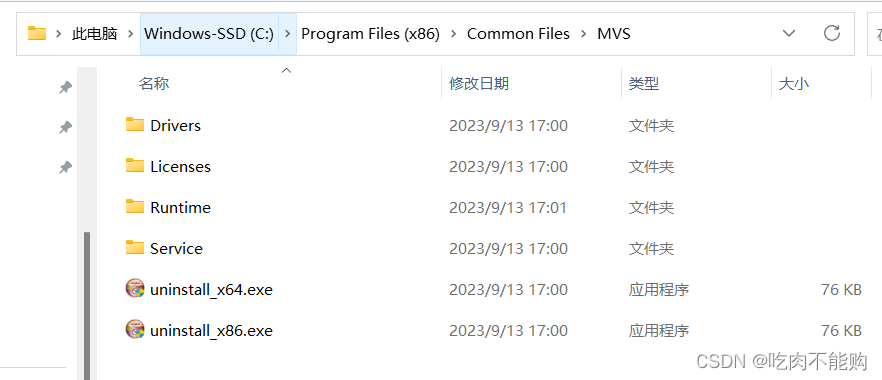
2.修改MvImport路径
修改F:\APP\haikang20230906\MVS\Development\Samples\Python\BasicDemo\BasicDemo.py第10行为自己安装的mvs的路径
sys.path.append("F:\\APP\\haikang20230906\\MVS\\Development\\Samples\\Python\\MvImport")
4.修改MvCamera.dll路径
F:\APP\haikang20230906\MVS\Development\Samples\Python\MvImport\MvCameraControl_class.py
第15行
MvCamCtrldll = WinDLL("C:\\Program Files (x86)\\Common Files\\MVS\\Runtime\\Win64_x64\\MvCameraControl.dll")
5.补全运行所需的库
使用conda创建一个新的环境
conda create -n hik python==3.8
conda activate hik
pip install numpy==1.18.0
pip install opencv-python
pip install pillow==9.0
#注意,使用pillow务必小于等于9.0,不然会报错
6.运行demo
cd APP\haikang20230906\MVS\Development\Samples\Python\BasicDemo
python BasicDemo.py
会弹出这个对话框
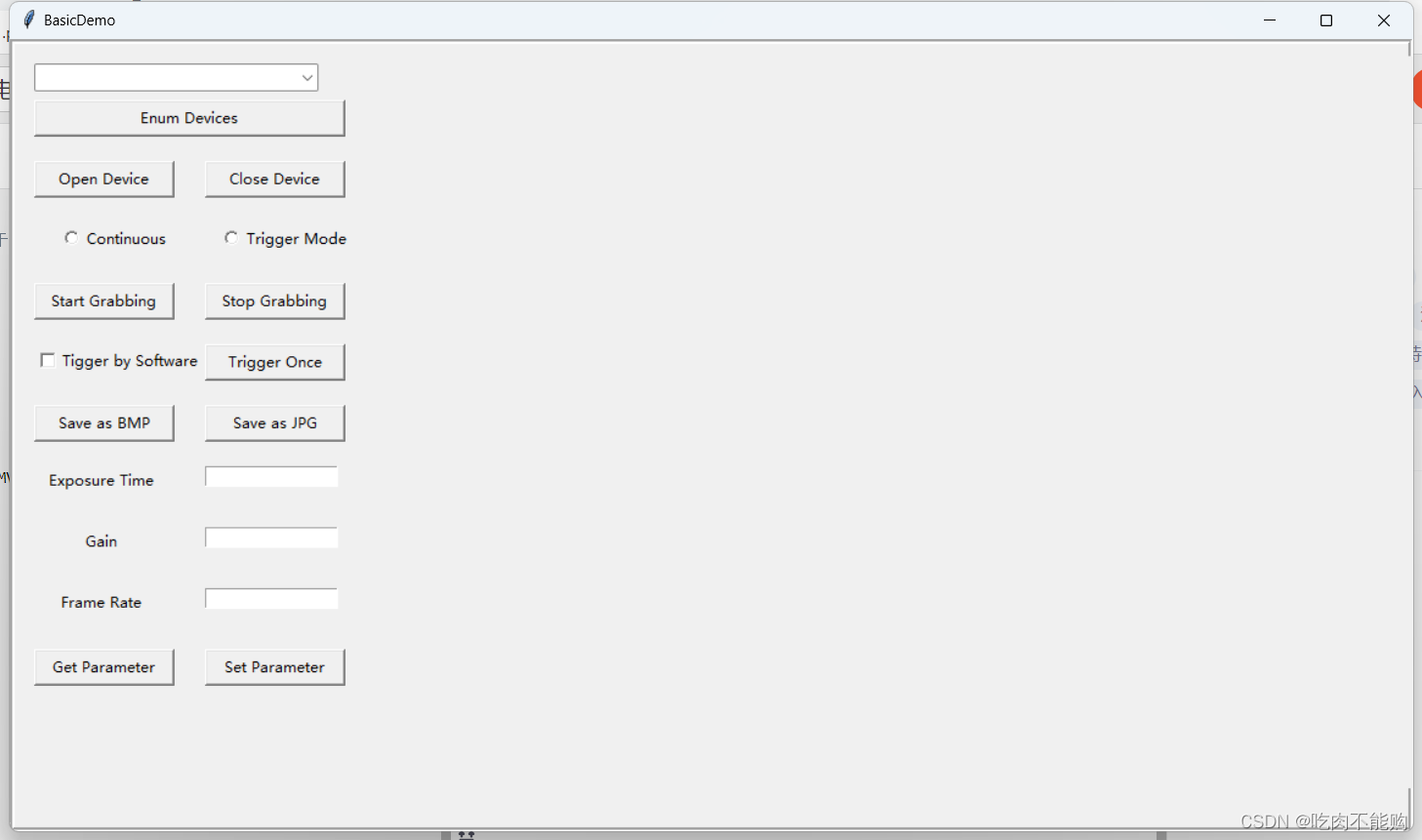
点击 enum devices获取设备
点击open device启动设备
点击start garbbing获取图像
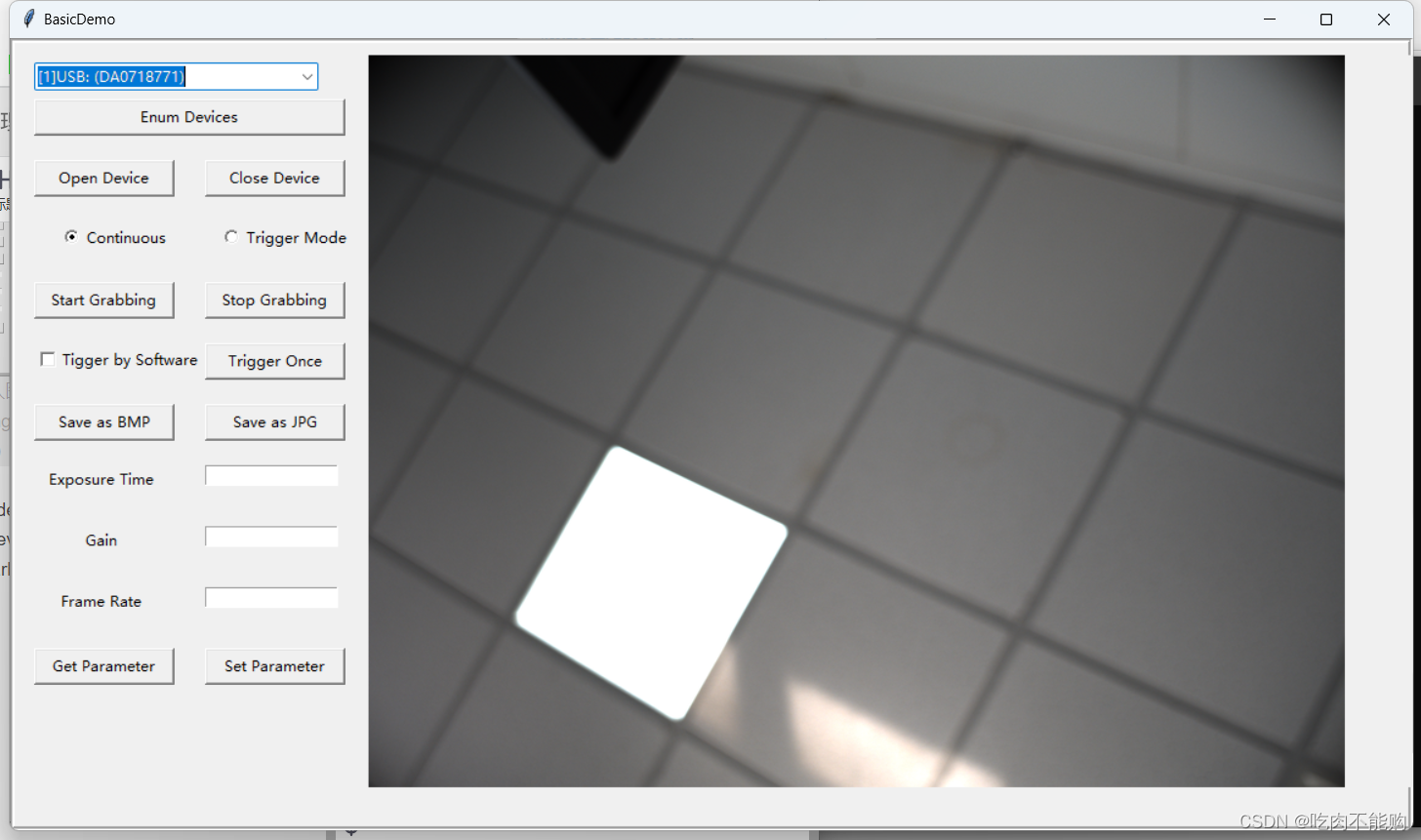
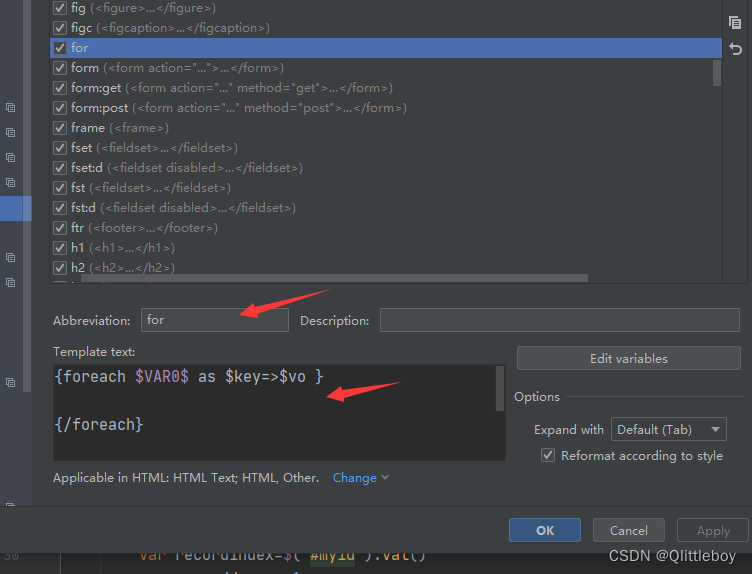
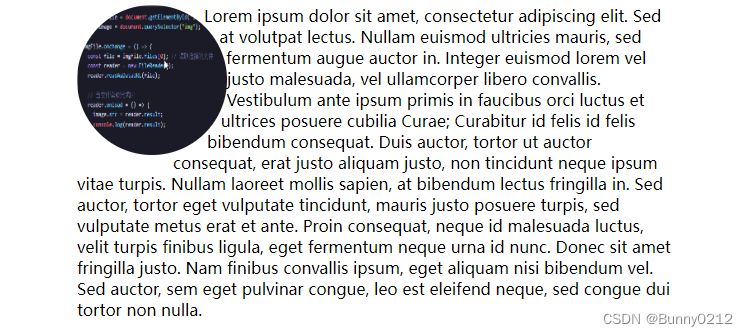

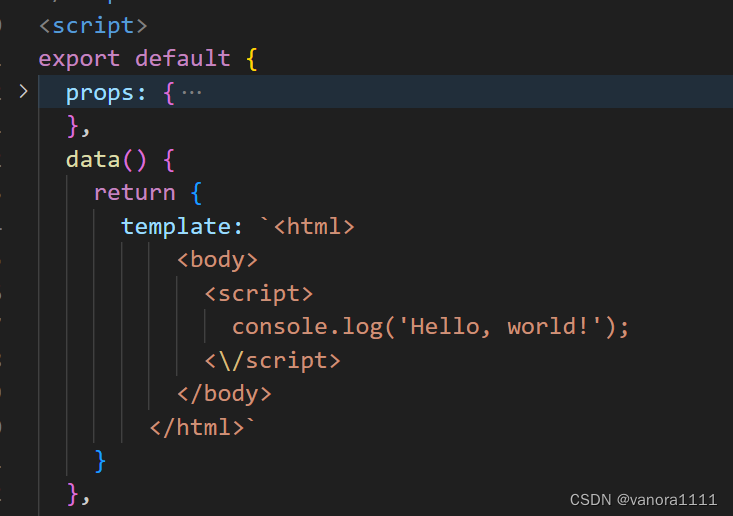
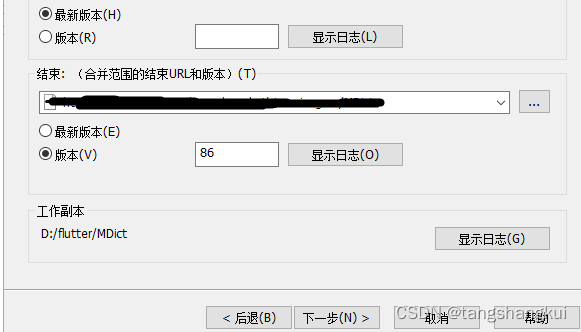
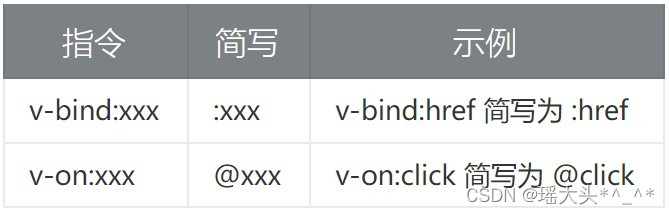

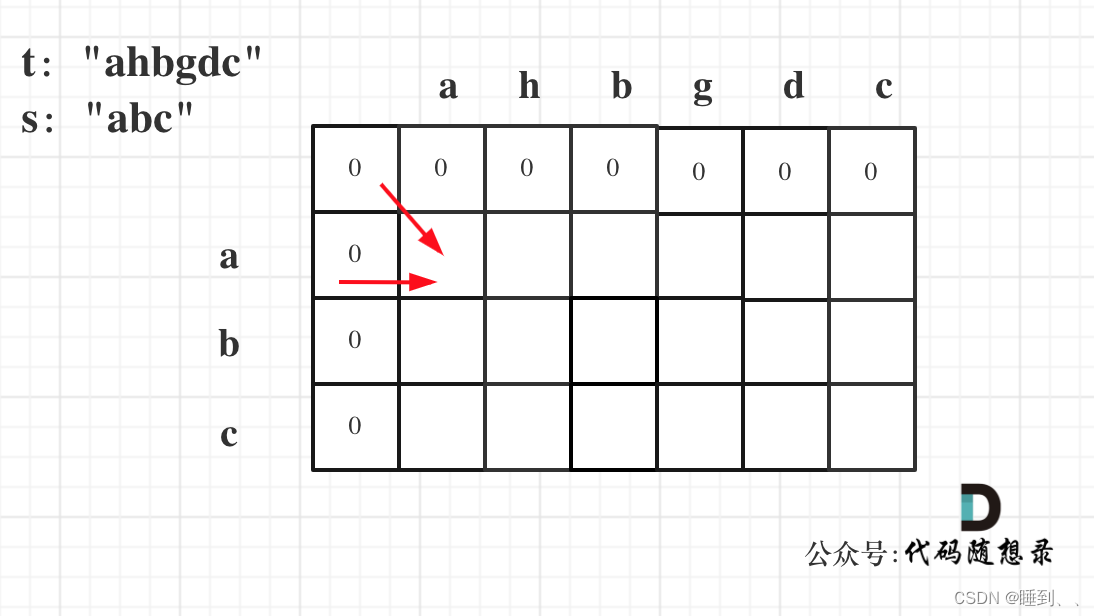
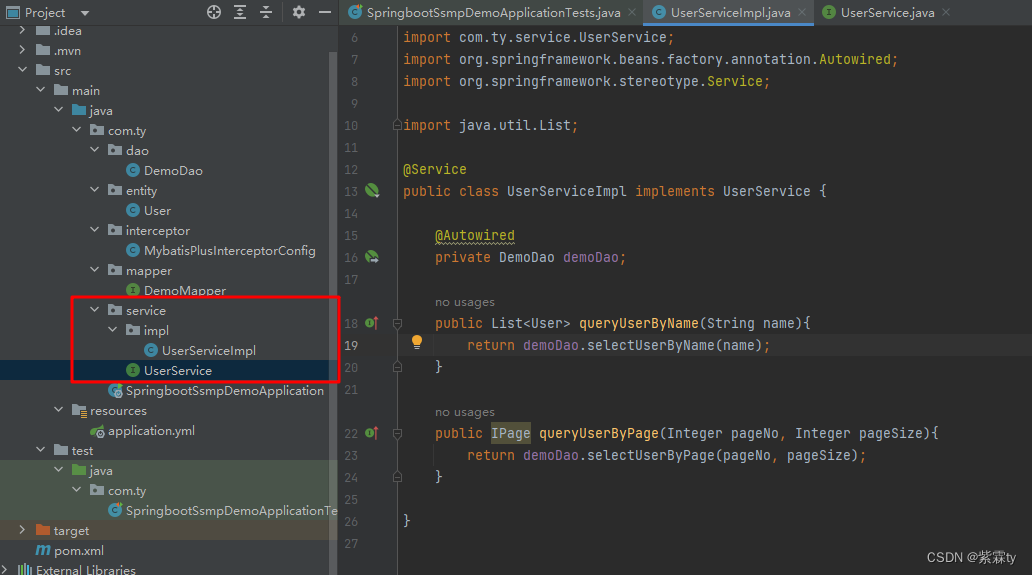
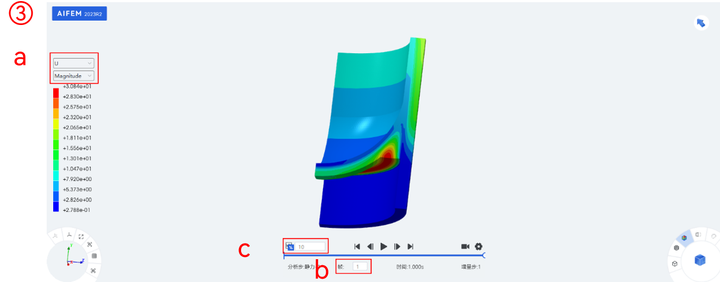
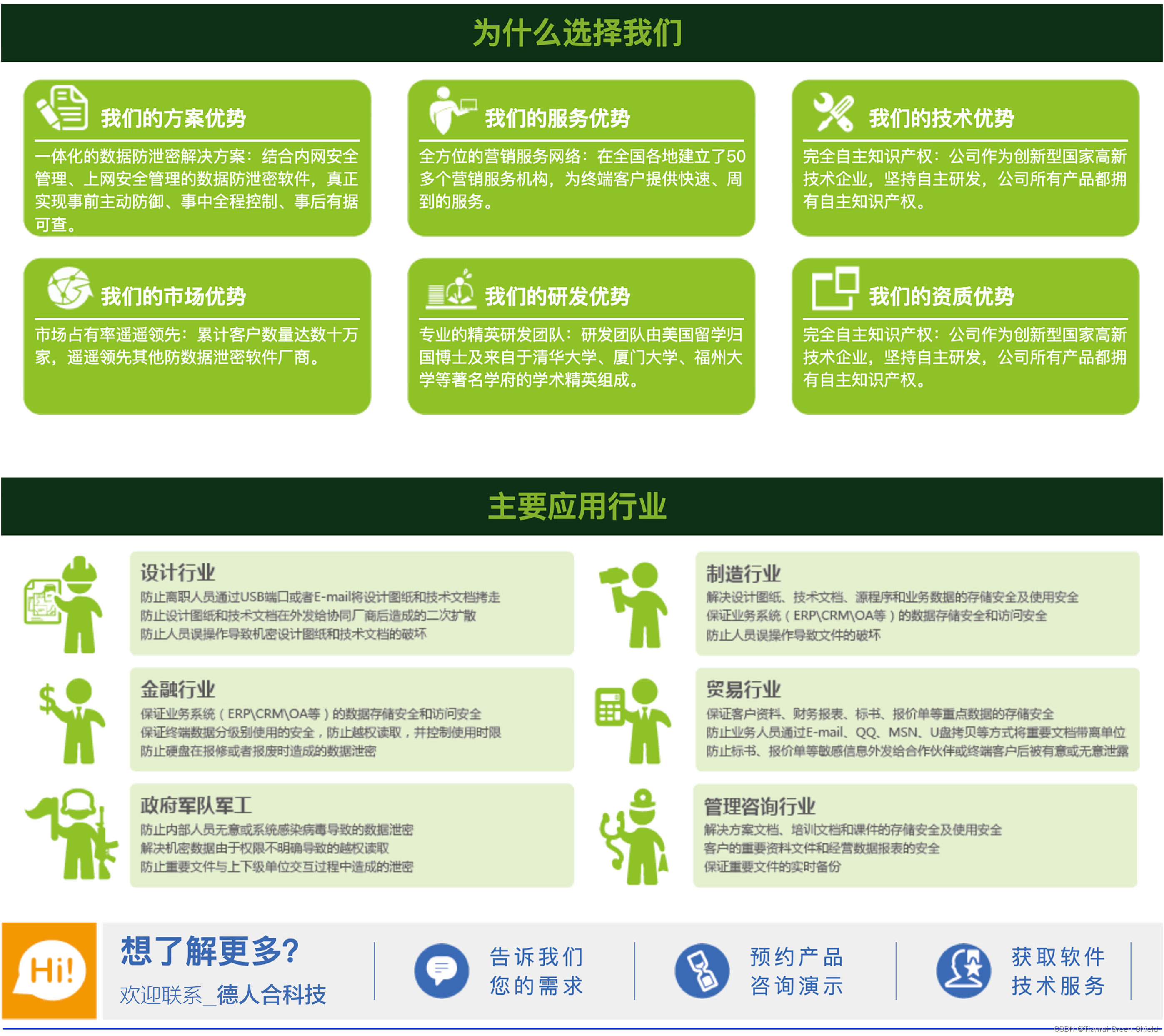
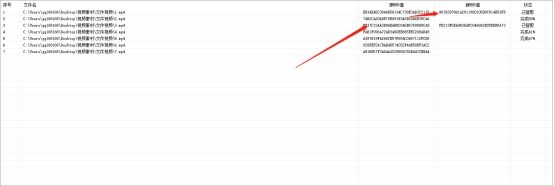
![[MySQL]BLOB/TEXT column ‘xxx‘ used in key specification without a key length](https://img-blog.csdnimg.cn/f10f57a02d3a48d5ad970bf30c52ab4c.png)